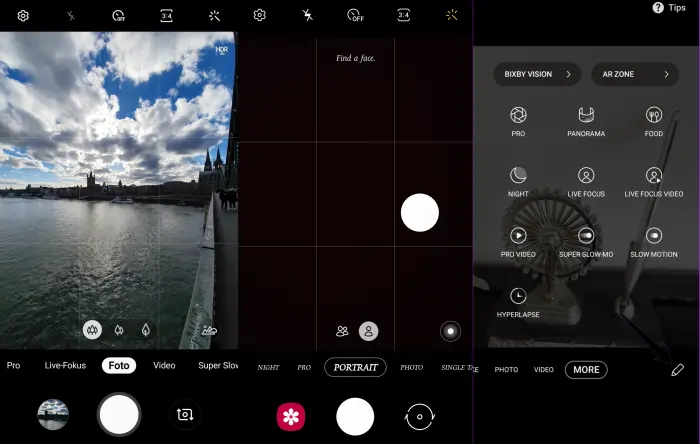Samsung M30s memiliki triple kamera belakang dan satu kamera depan. Kamera utama menggunakan sensor 48 MP bukaan f/2.0, yang dilengkapi dengan sensor depth 5 MP dan kamera ultra-wide 8 MP yang keduanya memiliki bukaan f/2.2. Sementara itu, ada kamera 16 MP di bagian depan dengan aperture f/2.0.
Meskipun aplikasi kamera bawaan Galaxy M30s tidak dibekali mode pro atau manual untuk kamera depan, ada sejumlah opsi lain yang dapat dipilih. Samsung membekalinya dengan beberapa filter dan mode Beauty, HDR, dan intensitas efek bokeh.
Kamera utama ponsel ini terasa kurang maksimal untuk memotret di kondisi kurang cahaya. Sensor nyaris tidak menangkap detail apa pun dan terlihat gelap hampir seluruh area, selain itu juga banyak noise.
Ponsel Samsung M30s dapat merekam video hingga 2336×1080, atau 1440×144. Secara keseluruhan, kualitas video sudah cukup bagus. Kamera utama memiliki penstabil gambar untuk mengimbangi guncangan kecil pada kamera, tetapi sensor distabilkan secara optik.
Untuk meningkatkan kualitas foto dan pengalaman fotografi, KasaKisi akan membagikan beberapa pengaturan kamera Samsung M30s agar hasilnya lebih maksimal.
Isi Konten
Cara Mengatur Fitur Pada Kamera Samsung M30s
Kamera utama pada M30s mendukung fitur-fitur seperti Live focus, panorama, dan hyperlapse. Kamera ultrawide memungkinkan sudut pandang 123 derajat yang sangat bagus untuk memotret lanskap atau foto grup. Sensor kedalaman membantu menciptakan efek bokeh dalam potret. Kamera depan juga mendukung fitur-fitur seperti Live Focus dan sudut lebar.
Selain itu, aplikasi kamera pada M30s mencakup berbagai mode pemotretan seperti mode Pro, mode Malam, dan Super Slow-mo, yang memungkinkan pengguna untuk
Rekam Video 4K
Samsung Galaxy M30s ditenagai oleh Prosesor Exynos 9611 Octa-core dengan modul tiga kamera 64MP di sisi belakang dan mendukung perekaman video 4K di luar kemasan. Untuk mengaktifkan perekaman video 4K, Buka Kamera -> Ketuk ikon Pengaturan di kiri atas -> pilih Ukuran video belakang -> Ketuk Resolusi -> Pilih UHD 3840 x 2160.
Mengaktifkan Live Focus
Live Focus adalah fitur kamera pada smartphone Samsung yang memungkinkan pengguna menyesuaikan tingkat keburaman latar belakang dalam foto dan video. Biasanya ini disebut sebagai bokeh, dan dapat membantu menciptakan gambar yang terlihat lebih profesional dengan membuat subjek terlihat lebih jelas.
Untuk mengaktifkannya, buka aplikasi Kamera, lalu ketuk Lainnya kemudian tap Live Focus, lalu ketuk lingkaran di sudut kanan bawah layar. Nanti muncul beberapa opsi yang dapat dipilih dan masing-masing dapat diubah dengan menggunakan slider.
Pengaturan Portrait Mode
Portrait mode adalah fitur kamera yang digunakan untuk menciptakan efek depth of field, yang memburamkan latar belakang gambar sekaligus menjaga subjek dalam fokus.
Untuk pengguna One UI 4, Live Focus telah diganti dengan Potrait dengan tambahan efek dan filter untuk membawa foto ke tingkat tertinggi. Foto selfie kamu terlihat lebih baik dari sebelumnya!
Buka aplikasi Kamera, lalu ketuk Lainnya. Ketuk Mode Potret, lalu lingkaran di kanan bawah viewfinder. Setelah itu, kamu dapat mengubah opsi menggunakan penggeser.
Setting HEIF (High Efficiency Image Format)
Galaxy M30s mendukung High Efficiency Image Format (HEIF) dan mengurangi ukuran foto yang diklik setelah diaktifkan. Demikian pula, Format Video Efisiensi Tinggi (HEVF) mengurangi ukuran video yang diambil dan menghemat penyimpanan internal. Harap diperhatikan bahwa, baik HEIF & HEVF mungkin tidak dapat diputar di perangkat lain dan kamu mungkin tidak dapat membagikannya di beberapa situs berbagi foto atau video.
Untuk mengaktifkan HEIF, Buka Kamera -> Ketuk ikon Pengaturan di kiri atas -> aktifkan gambar HEIF (Foto) atau video Efisiensi Tinggi.
Membuat Video Slow Motions
Kamera Samsung M30s sudah memiliki Mode Slow Motion, yang berguna untuk merekam video gerak lambat. Untuk melakukannya cuku buka “Kamera” pada ponsel dan tap “Lainnya”.
Setelah itu ketuk opsi Slow Motion dan mulai merekam video dengan mengetuk tombol rana. Secara default, video akan merekam dalam gerakan lambat, namun, jika ingin beberapa bagian tampilan dalam kecepatan asli dan lainnya dalam gerakan lambat, kamu bisa melakukannya dengan mengetuk opsi “Edit”.
Selain itu juga, kamu dapat memotong video, menambahkan musik, menambahkan filter, emoji, efek wajah, stiker, dan banyak lagi melalui opsi Edit ini.
Menambahkan Watermark di Foto
Watermark adalah gambar atau teks yang terlihat yang ditambahkan ke foto untuk mengidentifikasi pemilik atau sumber gambar. Watermark biasanya digunakan untuk melindungi foto dari penggunaan yang tidak sah atau untuk mengidentifikasi foto tersebut berasal dari fotografer atau organisasi tertentu.
Untuk menambahkan watermark di foto, Buka Kamera -> ketuk Pengaturan di kiri atas -> gulir ke bawah dan pilih Tanda Air. Masukkan teks watermark kamu seperti Shot by KasaKisi.
Menggunakan Single Take
Single Take adalah fitur kamera pada Hp Samsung yang memungkinkan mengambil beberapa foto dan video sekaligus dengan hanya menekan satu tombol kamera.
Fitur ini menggunakan algoritme AI untuk menganalisis objek dan secara otomatis menangkap berbagai bidikan, termasuk video ultra wide, close-up, dan bahkan video slow motions. Kamera menangkap serangkaian bidikan secara berurutan, dan kemudian memungkinkan pengguna untuk memilih bidikan terbaik.
Untuk mengaktifkannya, buka kamera Samsung M30s lalu beralih ke Single Take. Selanjutnya arahkan ke objek yang akan di potret dan setelah itu, ketuk tombol Shutter dan otomatis foto akan tersimpan di galeri.
Tombol Kamera Mengambang
Tombol rana mengambang berguna ketika mengambil foto selfie atau foto biasa dengan satu tangan. Tombol Floating dapat diposisikan di mana saja di atas jendela bidik. Untuk mengaktifkan tombol mengambang, Buka Kamera -> ketuk Pengaturan di kiri atas -> Metode pemotretan -> Tombol Rana Mengambang.
Selain itu, ada juga opsi yang disebut Tunjukkan telapak tangan yang memungkinkan mengambil foto selfie dengan menunjukkan telapak tangan.
Sekarang kalian sudah mengetahui beberapa pengaturan kamera Samsung Galaxy M30s untuk memaksimalkan kemampuan pemotretan dalam berbagai situasi dan kondisi.